So aktualisieren Sie kostenlos von Windows 10 auf Windows 11
Microsofts kostenloses Windows 11-Upgrade von Windows 10 wird jetzt eingeführt. Microsoft beginnt damit, das kostenlose Upgrade für neue Geräte anzubieten, die noch mit Windows 10 ausgeliefert werden, bevor das Betriebssystem für andere berechtigte vorhandene Hardware verfügbar gemacht wird.
Nicht jeder vorhandene PC mit Windows 10 kann jedoch auf Windows 11 aktualisiert werden. Windows 11 erfordert Intel Coffee Lake- oder Zen 2-CPUs und höher, TPM 2.0 (Trusted Platform Module)-Unterstützung, 4 GB RAM und 64 GB Speicher. Das lässt Millionen von PCs nicht in der Lage, offiziell auf Windows 11 zu aktualisieren, obwohl es nicht unterstützte Problemumgehungen geben wird, wenn Sie Windows 11 wirklich wollen.
Microsoft führt auch Windows 11 nach und nach ein, sodass das kostenlose Upgrade nicht für alle bestehenden PCs angeboten wird, die noch offiziell unterstützt werden. Allen vorhandenen und berechtigten PCs soll laut Microsoft das Windows 11-Upgrade bis Mitte 2022 angeboten werden.
So erhalten Sie Windows 11, wenn Sie einen neuen PC haben, der gerade mit Windows 10 ausgeliefert wurde, oder ein Gerät, das auf Windows 11 aktualisiert werden kann.
Überprüfen Sie, ob Ihr PC offiziell über die PC Health Check-App von Microsoft unterstützt wird.
Sichern Sie alle Ihre wichtigen Dokumente, Apps und Daten.
Gehen Sie auf Ihrem Windows 10-PC zu Einstellungen> Update & Sicherheit> Windows Update.
Auf Updates prüfen.
Wenn das kostenlose Windows 11-Upgrade verfügbar ist, wird eine Option zum Herunterladen und Installieren angezeigt.
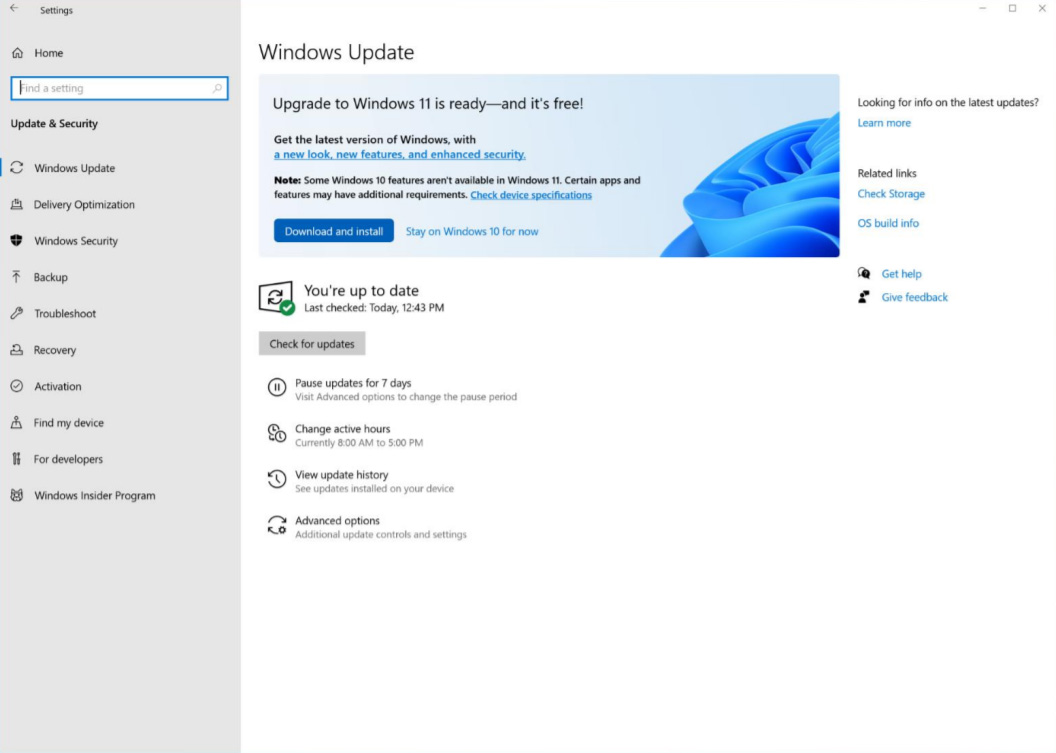
Die Windows 11-Upgrade-Eingabeaufforderung. Bild: Microsoft
Klicken Sie auf Herunterladen und installieren.
Folgen Sie den Anweisungen auf dem Bildschirm und konfigurieren Sie die Windows 11-Einstellungen.
Wenn das kostenlose Windows 11-Upgrade nicht angezeigt wird und Ihr PC unterstützt wird, können Sie die Wartezeit möglicherweise mit dem neuen Installationsassistenten von Microsoft vermeiden.
Verwandte Themen
- 2024-04-25 Apple arbeitet angeblich an einem benutzerdefinierten KI-Serverchip, der auf dem 3-nm-Prozess von TSMC basiert
- 2024-04-25 Forscher bauen aus Teilen von Superkondensatoren eine neue Art von Natrium-Ionen-Batterie
- 2022-08-20 Google versucht, die Suchergebnisse zu verbessern, indem unoriginelle Inhalte verhindert werden
- 2022-08-16 Microsoft wird TLS 1.0 und 1.1 in Internet Explorer und EdgeHTML am 13. September deaktivieren
- 2022-08-15 Google veröffentlicht Read Along für das Web: Kindern das Lesen beibringen
Ihre Kommentare
-
 YbEniv 1楼
YbEniv 1楼
- Спасибо, ваш сайт очень полезный!
- 发布于 2021/12/05 20:14
- Hotness-Ranking
-
- So aktualisieren Sie kostenlos von Windows 10 auf Windows 11
- Vermeidung doppelter Formularseitenübertragungen
- Der Unterschied zwischen Zeilenumbrüchen und Absatzmarken
- So übergeben Sie PHP-Variablen an JavaScript in WordPress
- Was ist die window.postMessage in HTML5?
- Was ist eine schwach typisierte Programmiersprache?
- Wie man Browser-Vorwärts- und Rückwärtsfunktionen für Webformular-Schaltflächen implementiert
- Was ist eine XML-Dokumentdeklaration?
- Wie kann ich feststellen, ob PHP für meine Website oder WordPress gut ist?
- Was ist eine Skriptsprache?
- Das Tabellenlayout ist plötzlich sehr verwirrend
- Die Rolle des ul-Tags für eine unsortierte Liste
- Welche Werte können für die Eigenschaft background-position verwendet werden?
- Was ist der Unterschied zwischen fest und absolut?
- Die Auswirkungen der automatischen Zwischenspeicherung auf dynamische Seiten
- Letzte Antworten
-
-

Vermeidung doppelter Formularseitenübertragungen
binary options system strategy page Antwort 2022-04-01 03:42:00
-

Wie kann ich feststellen, ob PHP für meine Website oder WordPress gut ist?
แอพเปลี่ยนรูปเป็นภาพวาด Antwort 2022-03-27 18:27:12
-

Die Auswirkungen der automatischen Zwischenspeicherung auf dynamische Seiten
50 deposit binary options Antwort 2022-03-24 05:31:20
-

Vermeidung doppelter Formularseitenübertragungen
free binary options signals providers of goods Antwort 2022-03-20 12:29:02
-

Vermeidung doppelter Formularseitenübertragungen
binary options strategy 5 minutes 15 min no loss acord Antwort 2022-03-20 09:44:29
-
